Với phương châm tối đa hóa lợi ích cho khách hàng, Cty TNHH Ngọn Hải Đăng luôn nỗ lực phấn đấu mang đến những sản phẩm, dịch vụ có giá trị hoàn hảo nhất cho khách hàng, khẳng định thương hiệu Ngọn Hải Đăng ở trong và ngoài nước.
Trải quả hơn 7 năm hoạt động trong các lĩnh vực thiết kế - in ấn, thiết kế web, marketing online, quảng bá web …. Cty TNHH Ngọn Hải Đăng đã không ngừng phát triển và khẳng định vị trí của mình tại thị trường trong và ngoài nước; Với quan điểm con người là yếu tố trọng tâm, cốt lõi để xây dựng một đội ngũ chuyên nghiệp với hiểu biết kỹ thuật, lòng nhiệt huyết và thông qua biểu tượng công ty - biểu tượng của ngọn đèn hải đăng là 'Người Dẫn Đường' chúng tôi muốn nói rằng chúng tôi sẽ làm được.
TẦM NHÌN
Nhà in Ngọn Hải Đăng chúng tôi muốn trở thành một doanh nghiệp hàng đầu Việt Nam về lĩnh vực in ấn, có uy tín trên thị trường trong nước và cả thị trường quốc tế.
SỨ MỆNH
- Cty TNHH Ngọn Hải Đăng luôn nỗ lực phấn đấu xây dựng một niềm tin bền vững trong khách hàng, trong các đối tác, trong cộng đồng và trong từng nhân viên nhằm mang lại cho họ những giá trị cao nhất bằng cách:
- Cung cấp cho khách hàng các sản phẩm, dịch vụ có chất lượng phù hợp, giá cả cạnh tranh.
- Học hỏi, xây dựng và hoàn thiện tổ chức để trở thành đối tác tin cậy, chuyên nghiệp và hiệu quả nhất tại thị trường Việt Nam.
- Phát triển bền vững và kinh doanh hiệu quả để phục vụ lợi ích của khách hàng cũng như từng thành viên trong công ty.
- Xây dựng môi trường làm việc, hợp tác và phát triển sự nghiệp tốt nhất cho từng nhân viên. Tăng trưởng của công ty luôn gắn liền với việc nâng cao chất lượng sống và làm việc của mỗi thành viên trong công ty.
TRIẾT LÝ KINH DOANH
- Chất lượng sản phẩm và uy tín thương hiệu là tôn chỉ và là yếu tố hàng đầu tạo nên sự phát triển bền vững của công ty
- Phương châm hành động: Quyết liệt, dám nghĩ, dám làm, dám chịu trách nhiệm.
- Chăm sóc khách hàng: Xây dựng niềm tin bền vững để trở thành đối tác tin cậy và chuyên nghiệp nhất.
- Yếu tố an toàn: Yếu tố rủi ro luôn luôn nằm trong tầm kiểm soát của Cty TNHH Ngọn Hải Đăng.
- Ý thức, tinh thần, trách nhiệm của nhân viên: Phát huy tinh thần thân ái, đoàn kết, hợp lực giữa nhân viên tạo thành một tập thể vững mạnh.
Thay đổi tên sở hữu trong Windows XP 30/7/2009
| Khi cài đặt bất cứ một phiên bản hệ điều hành Windows nào, người dùng sẽ gặp phải nhắc nhở nhập vào tên và công ty. Các thông tin đăng ký này sẽ được lưu trong registry và có thể được thay đổi bằng cách chỉnh sửa dữ liệu trong Registry Editor một cách cẩn thận. Mặc dù vậy không ai có thể yên tâm trong quá trình thao tác với Registry Editor và can thiệp sâu bên trong dữ liệu của nó. Thậm chí nếu ai đó đã quen với việc chỉnh sửa registry thì đây vẫn thực sự là một công việc gây tốn kém thời gian. Liệu sẽ thuận tiện và an toàn hơn nếu bạn có thể mở một hộp thoại và nhập vào các thông tin đăng ký mới? Đó chính là nội dung mà chúng tôi muốn giới thiệu cho các bạn trong bài. |
| Lưu ý: Công cụ được giới thiệu trong bài đã được công bố từ năm 2002, được thiết kế cho Windows XP và các phiên bản Windows trước đó – không sử dụng cho Windows Vista và Windows 7. Công cụ mà chúng tôi giới thiệu trong bài này là Registration Changer, nó sẽ giúp bạn thao tác nhanh hơn với các nhiệm vụ khó khăn và mất thời gian này. Đây là công cụ được xây dựng bằng cách kết hợp các tính năng có sẵn của Windows Script Host và VBScript nhằm tạo kịch bản. Có một giao diện đẹp mắt và đóng gói trong một ứng dụng HTML (HTA). Cần lưu ý là Registration Changer được cung cấp hoàn toàn miễn phí và bạn có thể download nó tại đây. Quan sát chi tiết thông tin đăng ký Các thông tin đăng ký thường bao gồm tên của chủ sở hữu và tên công ty (nếu được chỉ định) và thường được lưu trong registry dưới dạng các chuỗi văn bản đơn giản. Tên của chủ sở hữu được lưu trong khóa RegisteredOwner, còn tên công ty được lưu trong khóa RegisteredOrganization. Các thông tin đăng ký được hiển thị trên tab General của hộp thoại System Properties, phần Registered To như thể hiện trong hình A bên dưới. |


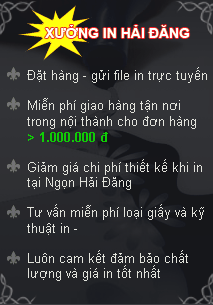






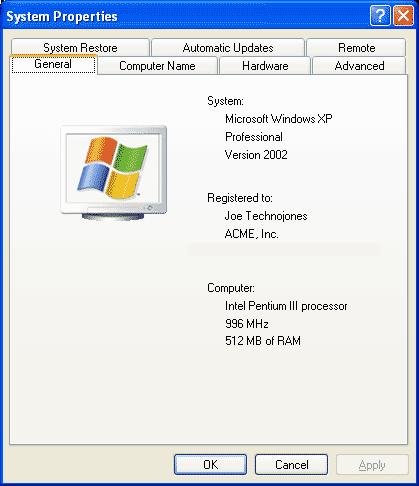
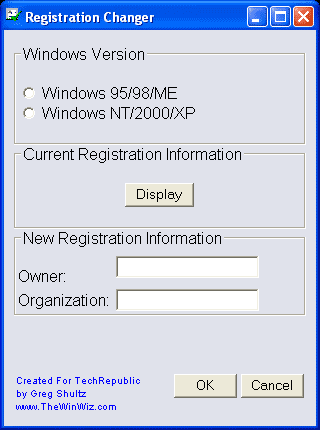
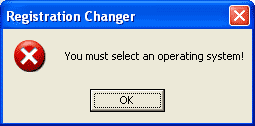
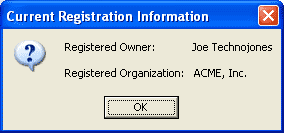
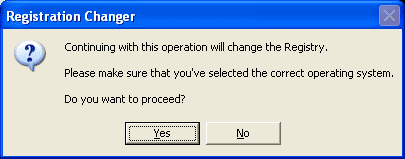
.gif)
